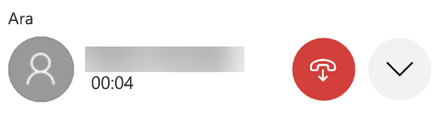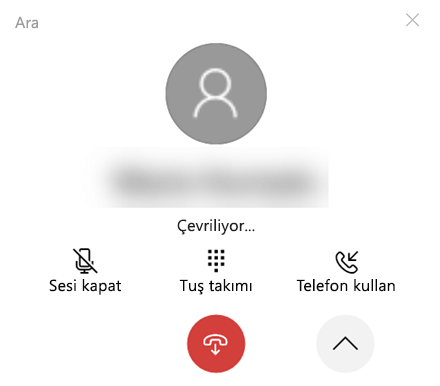Bilgisayarınızdan arama yapın ve arama alın
Bir sonraki sefere Android cihazınız çaldığında cebinizde bırakın; bunun yerine aramayı bilgisayarınızdan açın. Arama, hem bilgisayarınızda hem Android cihazınızda Bluetooth özelliği gerektirir, bu nedenle her ikisi için de açık olduğundan emin olun.
Bilgisayarınızda arama yapmak için:
-
Telefon Bağlantısı açın ve Aramalar'ı seçin.
-
Kişilerinizi arama kutusunda, kişi adı veya numara için arama yapın. Alternatif olarak, tuş takımına doğrudan telefon numarasını girebilirsiniz.
-
Aramanızı başlatmak için Aramasimgesini
Cihazınızda Bluetooth yoksa (veya kapatılmışsa), bilgisayarınızda arama yapamaz ya da arama alamazsınız.
Arama özelliğini kullanırken sorunlarla karşılaşırsanız sorun giderme ipuçlarımız size yardımcı olabilir.
Bu özellik için Android izinleri gereklidir
Aramayı ilk kez kullandığınızda Android telefonunuzda izinlere izin vermeniz istenir. Bu izinlerde İzin Ver'in seçilmesi, bilgisayarınızdaki Telefon Bağlantısı Android cihazınızdan bilgilere erişmesine ve bilgileri görüntülemesine olanak tanır.
Arama sırasında tuş takımı güncelleştirme
Menü seçeneklerini seçmek için arama sırasında numara girmeniz gerekebilir. Devam eden arama için tuş takımını kullandığınızdan emin olun. Etkin aramanız için tuş takımını görüntülemek için açılır menüyü seçin.
Telefonumun son çağrılarını bilgisayarımda nasıl görüntüleyebilirim?
Bilgisayarınızda Telefon Bağlantısı açın ve Aramalar'ı seçin. En son aramalarınız burada görüntülenir.
Kaç tane son arama görebilirim?
Telefon Bağlantısı, son 90 gün içinde yaptığınız veya aldığınız çağrıları görüntüler.
Son aramalarımı yönetebilir veya silebilir miyim?
Bilgisayarınızdan son aramaları yönetemez veya silemezsiniz.
Bir aramanın sesini nasıl kapatabilirim?
Android cihazınızda veya bilgisayarınızdaki Sessize al düğmesini kullanarak aramayı sessize alabilirsiniz.
Telefon Bağlantısı ile bilgisayarınızda bir arama yaptığınızda içinde bulunduğunuz aramayı görüntülemek için ayrı bir pencere açılır:
Pencereyi genişletmek için aşağı dönük oka tıklayın. Ardından Sessize aldüğmesi kullanılabilir olur:
Bilgisayarınızda bir arama başlatıp bunu Android cihazınıza aktardığınızda, aramayı yalnızca telefonunuzdan sessize alabilirsiniz (ama bilgisayarınızdan alamazsınız).
Android cihazınızda bir arama devam ediyorsa bu aramayı bilgisayarınızdan sessize alamazsınız.
Telefon Bağlantısı ile acil durum aramaları yapma
Acil Durum Hizmetleri —Telefon Bağlantısı kullanarak Acil Durum Hizmetleri'ne çağrı yapmak veya bu hizmetlerden arama almak mümkün olsa da, Telefon Bağlantısı birincil telefon hizmetinizin yerini almadığını lütfen unutmayın. Telefon Bağlantısı aramaları çalışmayabilir veya güç sorunları, bilgisayarınızdan telefonunuza mesafe veya diğer teknik sorunlarla kesilebilir. Ayrıca, Telefon Bağlantısı ve geleneksel kablosuz (mobil) veya sabit hatlı telefon hizmetleriniz arasında önemli farklılıklar vardır. Telefon Bağlantısı'nın herhangi bir geçerli yerel veya ulusal kurallar, düzenlemeler veya yasalar altında acil durum hizmetlerine erişim sunması gerekmez. Telefon Bağlantısı'nın herhangi bir hastane, kanun yaptırımı kurumları, tıbbi birimlere veya kullanıcıları acil durum hizmetleri personeline veya genel güvenlik yanıtlama noktalarına bağlayan herhangi bir türdeki hizmete yönelik yapılan acil aramaları ("Acil Durum Hizmetleri") desteklemesi veya iletmesi amaçlanmamıştır.
iPhone'unuzu® cebinizde, çantanızda veya şarj cihazına takılı olarak bırakın. Bluetooth menzili içinde olduğu sürece Windows bilgisayarınızla arama yapabilir ve arama yapabilirsiniz.
Bilgisayarınızda arama yapmak için:
-
Telefon Bağlantısı açın.
-
Aramalar'ı seçin
-
Arama çubuğuna kişinin adını veya telefon numarasını yazın
-
Aramanızı başlatmak için Çevir simgesine tıklayın
Arama sırasında tuş takımını kullanma
Seçenekleri seçmek için arama sırasında numara girmeniz gerekebilir. Bunu yapmak için açılır menüyü seçerek tuş takımını görüntülemeniz yeterlidir.
Telefonumun son aramalarını Nasıl yaparım? görüyor musunuz?
Telefon Bağlantısı 'de Aramalar'ı seçtiğinizde yakın geçmişinizi görebilirsiniz.
Son aramalarımı yönetebilir veya silebilir miyim?
Bilgisayarınızdan son aramaları yönetemez veya silemezsiniz.
Telefon Bağlantısı ile arama geçmişimin ne kadarını görebilirim?
Telefon Bağlantısı en son aramalarınızdan en fazla 100'ünün gösterilmesini sağlayacaktır.
Acil durum hizmetlerine çağrı yapmak içinTelefon Bağlantısı kullanabilir miyim?
Telefon Bağlantısı ile acil durum hizmetlerine çağrı yapmak ve almak mümkündür, ancak birincil telefon hizmetinin yerini alması amaçlanmaz.
Telefon Bağlantısı güç, Bluetooth bağlantısı ve diğer teknik sorunlara bağlı olarak kesintiye uğrayabilir. Ayrıca, cep telefonu veya sabit hatlı telefonunuzdan farklı olarak, acil durum hizmetlerine erişim sağlamak için yerel veya ulusal düzenlemeler tarafındanTelefon Bağlantısı gerekli değildir.
Telefon Bağlantısı, hastanelere, kolluk kuvvetlerine, tıbbi bakım birimlerine veya acil servis personeli veya kamu güvenliği yanıt noktalarını içeren diğer hizmetlere çağrı yapmak üzere tasarlanmamıştır.